 מקור: ניק סוטריץ '/ אנדרואיד סנטרל
מקור: ניק סוטריץ '/ אנדרואיד סנטרל
לפייסבוק יש תפריטים פשוטים כיצד לשתף Oculus Quest 2 תמונות, סרטונים או סטרימינג בשידור חי, כמו גם כיצד להעביר סרטים של Quest 2 לטלוויזיה שלך. מה שלא תמיד ברור הוא כיצד לצלם צילומי מסך או להקליט קליפים ב- Oculus Quest 2 מבלי לצאת מהתפריט הראשי, או כיצד לשתף קטעי וידאו של Quest 2 מחוץ לפייסבוק. אנו נעביר אותך במהירות דרך קיצורי הדרך והצעדים שתצטרך לנקוט בבקר.
כיצד לצלם ולשתף צילום מסך ב- Oculus Quest 2
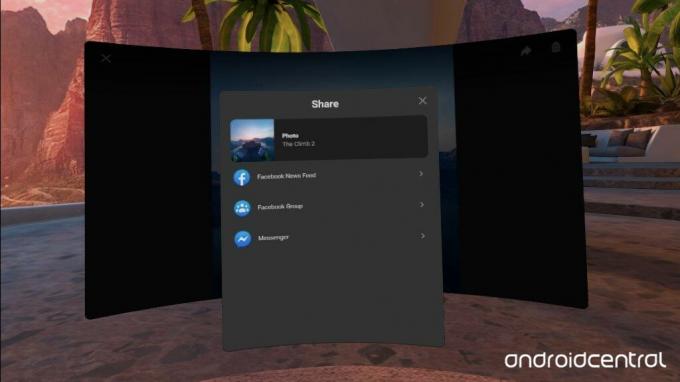 מקור: אנדרואיד סנטרל
מקור: אנדרואיד סנטרל
ישנן שלוש שיטות כיצד לצלם צילום מסך ב- Oculus Quest 2: אחת פשוטה, אחת מעורבת יותר, ואחת אם הפעלת פקודות קוליות של Oculus.
צילום מסך במשחק
- על בקר Oculus Touch ימני, לחץ על ו לְהַחזִיק ה כפתור Oculus מתחת לג'ויסטיק.
- לוגו Oculus יופיע במרכז המסך, כאשר סרגל התקדמות עגול לבן יקיף את הלוגו.
- לפני שתועבר למסך הבית, למחוץ את מפעיל המגע בשני מהבקרים.
- אם הצלחתם, תופיע ההודעה "התמונה נשמרה. אתה יכול להציג את התמונה שלך עכשיו. לחץ על כפתור Oculus לצפייה בהודעות, "יחד עם תמונה ממוזערת קטנה של צילום המסך.
- מ ה תפריט מערכת, בחר באחד מהם שיתוף אוֹ התראות. על כל אחד מהתפריטים להציג את התמונות האחרונות שצילמת.
- לאחר בחירת התמונה שברצונך לשתף, בחר באפשרות סמל שיתוף בפינה השמאלית העליונה של התפריט. תהיה לך אפשרות לשלוח אותו אל עדכון חדשות בפייסבוק, קבוצות פייסבוק, או שָׁלִיחַ.
מתפריט המערכת
 מקור: אנדרואיד סנטרל
מקור: אנדרואיד סנטרל
במשחקים מסוימים, כמו הטיפוס 2, זה מסובך לשחרר את ההדק כדי לסחוט אותו לקיצור הדרך של המסך (מבלי ליפול למוות, למשל). במקרים אלה, קיימת שיטה שנייה:
- בֶּרֶז כפתור Oculus כדי למשוך את תפריט מערכת בזמן שהושהה במשחק.
- בחר את לצלם אוֹפְּצִיָה. (הערה: אפשרות זו חסומה בצילום המסך שלעיל מכיוון שביצענו. זה בדרך כלל אפשרות עבור Beat Saber ורוב המשחקים האחרים.)
- התפריט ייעלם וקטן ומהבהב במהירות אור אדום יופיע בקצרה בחזון שלך. לאחר מכן המערכת תצלם אוטומטית צילום מסך תוך שניות ספורות בלבד, לאחר מכן האור ייעלם ותופיע הודעת "תמונה נשמרה".
משם תוכל לחזור על השלבים שלעיל כדי לשתף את התמונה בפייסבוק.
הפעל פקודות קוליות של Oculus
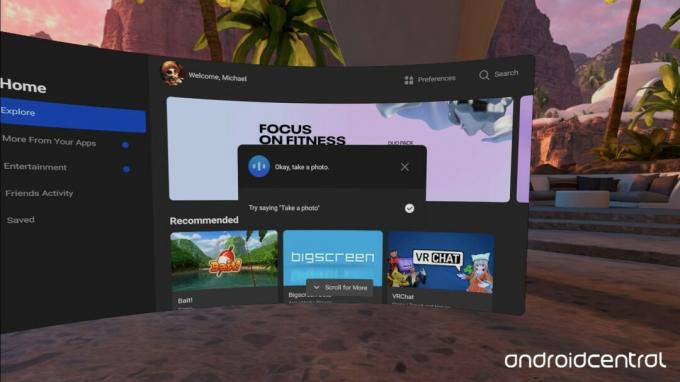 מקור: אנדרואיד סנטרל
מקור: אנדרואיד סנטרל
אם עדיין לא עשית זאת, פתח את תפריט מערכת, בחר הגדרותואז בחר פקודות קול. תועבר באמצעות הדרכה מהירה כיצד לגרום לאוזניות להאזין וכמה פקודות לדוגמה. משם, צילום מסך בתוך המשחק קל:
- הקשה כפולה את כפתור Oculus במהירות. אתה צריך לשמוע צליל פעמוני.
- אמר "תצלם". על העוזר הקול להגיב, "בסדר, לצלם", ואחריו נורה אדומה מהבהבת במהירות. לאחר מכן תראה את התמונה הממוזערת של האישור.
כיצד לקחת ולשתף סרטון וידיאו ב- Oculus Quest 2
ל- Oculus אין מדריך למשתמש כיצד להקליט וידאו ב- Oculus Quest 2, אך יש (שוב) מספר שיטות לעשות זאת. הדרך הקלה ביותר היא להשתמש בקיצורי הדרך באוזנייה עצמה, אך אנשים המחפשים קליפים מקצועיים יותר יצטרכו להסתמך על המחשב האישי או הטלפון שלהם כדי לקבל את האיכות הטובה ביותר. הנה מה שאתה צריך לדעת.
מתפריט המערכת
- בֶּרֶז כפתור Oculus כדי למשוך את תפריט מערכת בזמן שהושהה במשחק.
- בחר את שיתוף הכרטיסייה.
- בחר קח סרטון. נורה אדומה מהבהבת תופיע כדי להראות שאתה מקליט.
- לאחר שתסיים להקליט, חזור לתפריט 'שיתוף' והקש עליו קח סרטון לסיום ההקלטה.
כל עוד ל- Quest 2 יש מספיק נפח אחסון - תלוי אם בחרת את ה- Oculus Quest 2 64GB מול 256GB - אתה אמור להיות מסוגל להקליט ללא הגבלת זמן. זכור, עם זאת, שסביר להניח שקטעי הווידאו האלה יהיו מעט רזולוציה נמוכה אם אתה מתכנן לשתף אותם ב- YouTube או במקום אחר, וגם לא ירים שמע של מיקרופון, רק שמע של משחק.
מנקודה זו, אתה צריך ללכת רק אל התראות אוֹ שיתוף תפריטים כדי למצוא את הסרטון שלך ולשתף אותו באתרי פייסבוק. נגיע כיצד תוכלו לשתף במקום אחר.
שימוש בפקודות קוליות של Oculus
לאחר שתוודא שהדיבורית האזנהית לפקודות (ראה לעיל), תוכל להפעיל ולעצור במהירות קליפ וידאו בתוך המשחק.
- הקשה כפולה את כפתור Oculus במהירות. אתה צריך לשמוע צליל פעמוני.
- אמר "התחל להקליט". על העוזר הקול להגיב, ואחריו נורה אדומה מהבהבת.
- לאחר שתסיים להקליט, הקש פעמיים על לחצן Oculus ואמר "הפסק להקליט".
באמצעות ליהוק
 מקור: מייקל היקס / אנדרואיד סנטרל
מקור: מייקל היקס / אנדרואיד סנטרל
זה הרבה יותר פשוט להקליט ישירות לאוזניות שלך, אבל אפשרות חלופית היא להעביר למכשיר אחר ולהקליט את הצילומים שם. בדרך זו, אתה נמנע משימוש באחסון האוזניות אם הוא מוגבל, וגם יכול באופן תיאורטי לצלם צילומים ברזולוציה גבוהה יותר.
- עבור אל שיתוף תפריט מתוך מערכת תַפרִיט.
- בחר ללהק.
- בחר את התקן שאתה רוצה ללהק אליו. אתה יכול לבחור שלך אפליקציית Oculus, מַחשֵׁב, או Chromecast.
-
(אפליקציית Oculus) אם עדיין לא עשית זאת, תן לטלפון שלך הרשאה בהגדרות כדי לשמור קטעי וידאו. ואז הקש על תקליט כדי להתחיל להקליט את הסרט ולהקיש עליו שוב כדי לעצור.
- כעת יהיו לך קטעי וידיאו שניתן להעלות לכל אתר מדיה חברתית, ולא רק לפייסבוק.
- אם אתה לא רוצה לתת פייסבוק גישה לתמונות שלך אבל עדיין רוצה להקליט מהטלפון שלך, ראה כיצד להשתמש במקליט מסך בטלפוני אנדרואיד.
 מקור: מייקל היקס / אנדרואיד סנטרל
מקור: מייקל היקס / אנדרואיד סנטרל - (מַחשֵׁב) לך ל oculus.com/casting והיכנס לחשבון Oculus / Facebook שלך.
- שים את האוזניות בחזרה ובחר ללהק, אז תבחר מַחשֵׁב.
-
אתה אמור לראות חלון קופץ שיש לך 60 שניות לעבור לדף אינטרנט זה, אך בתיאוריה, הדפדפן שלך כבר אמור להציג את שידור חי.
 מקור: אנדרואיד סנטרל
מקור: אנדרואיד סנטרל - פתח את העדכון למסך מלא ואז השתמש במועדף שלך תוכנת הקלטת מסך כדי לתפוס את הצילומים! אנו ממליצים לנסות את מיטב אפליקציות מקליט המסך של Windows 10, כיצד להקליט מסך Chromebook, או כיצד להקליט מסך ב- Mac - -, תלוי באיזה מחשב בבעלותך.
- לאחר שתסיים, חזור אל ה- שיתוף תפריט ושחרור התעלמות.
כיצד לצלם אודיו מיקרופון להקלטות וידאו Oculus Quest 2
למרבה הצער, Oculus מנע מהאודיו של מיקרופון להופיע בהקלטות מאז Oculus Quest המקורי, וזה לא השתנה. הפתרון הטוב ביותר הוא להקליט אודיו בנפרד באמצעות מיקרופון המחובר למחשב הסמוך שלך, ואז לסנכרן את האודיו והווידאו במהלך העריכות.
בהתאם לטווח המחירים שלך, אספנו את המיקרופונים הטובים ביותר עבור זה ייתן לך איכות הקלטה מעולה, או את מיקרופוני USB הזולים הטובים ביותר - לקבלת קווסטרים חסכניים יותר. אתה יכול גם לשקול לחתוך מיקרופון דש לחולצה מהטלפון שלך אם אתה בדרך כלל משחק במשחקי VR הרחק מהמחשב האישי שלך. אנו חושדים שזה יסתובב במהלך משחקים פעילים יותר.
כיצד להעביר קווסט 2 תמונות וסרטונים למחשב שלך
 מקור: ניק סוטריץ '/ אנדרואיד סנטרל
מקור: ניק סוטריץ '/ אנדרואיד סנטרל
אתה יכול לשתף בקלות את תוכן Quest 2 שלך בפייסבוק, אבל מה לגבי YouTube, Instagram, Twitter או אתרים אחרים? כדי לשתף קטעי וידאו של Oculus Quest 2 מחוץ לפייסבוק, יהיה עליך לחבר את האוזניות למחשב ולהוריד אותם באופן ידני.
- באמצעות האוקולוס שלך כבל טעינה USB-C אוֹ כבל Oculus Link, חבר קצה אחד לאוזנייה והשני למחשב שלך.
- אם למחשב שלך אין יציאת USB-C, תזדקק למתאם USB-C-to-USB-A.
- שים במהירות את האוזנייה. תראה הודעה ששואלת אם תאפשר גישה לנתונים. בחר להתיר.
- אם אינך רואה את ההודעה, נתק את הכבל וחבר אותו ליציאת הטעינה כשעדי ללבוש את האוזנייה. זה אמור להופיע מחדש.
- הסר את האוזנייה והלך למחשב. אם יש לך חלונות במחשב, אתה אמור לראות את הדיסק מופיע. (עבור משתמשי מקינטוש, דלג לשלב 6)
- פתח את הדיסק Oculus Quest 2 ואז פתח אוקולוס > VideoShots. אתה אמור להיות מסוגל לראות ולהוריד את כל הסרטונים שצילמת (ולמחוק אותם לאחר מכן).
-
צילומי מסך נשמרים בשני מקומות בקבצי ה- Quest 2 שלך מכל סיבה שהיא. אתה יכול למצוא אותם ב אוקולוס > צילומי מסך או ב תמונות > תמונות ממוזערות. אתה יכול להוריד את אחד מהם (או את שניהם).
- נראה כי צילומי המסך מעט גדולים יותר מהתמונות הממוזערות, אך אחרת הם נראים זהים.
 מקור: אנדרואיד סנטרל
מקור: אנדרואיד סנטרל - משתמשי מקינטוש יזדקקו ל העברת קבצים באנדרואיד אפליקציה לזיהוי האוזניות. אתה יכול להוריד אותו כאן.
- חבר את הדיבורית האישית שלך, אפשר גישה לנתונים ואז העברת הקבצים של Android צריכה להיפתח אוטומטית עם אותו מבנה קבצים כמו ב- Windows.
- לִפְתוֹחַ אוקולוס > VideoShots כדי למצוא, להוריד ולמחוק את הקלטות הווידיאו שלך, או אוקולוס > צילומי מסך כדי למצוא את התמונות שלך.
מכאן, לא אמורה להיות לך בעיה לצלם ולשתף קטעי וידאו של המשחקים הטובים ביותר של Oculus Quest 2 בכל מקום שתבחרו!
צלם אודיו ברור

פיפי K669B
עובד עם Windows ו- Mac
מיקרופון המתח USB 2.0 המתחיל במחיר סביר זה אחד המועדפים עלינו מכיוון שתוכלו לכוון אותו ולקלוט שמע מדויק תוך הימנעות מדממת שמע ברקע המפריעה להאכיל שלכם. הכבל קצר אך מספיק ארוך כדי לעזור לך להשיג זווית טובה בכל מקום בו אתה משחק בדרך כלל.
- 36 דולר באמזון
- 46 דולר בוולמארט
התחבר למחשב שלך

מתאם USB C ל- USB חבילה של 2 מתאם USB C זכר ל- USB3 נקבה
להורדת הקליפים וצילומי המסך שלך
בהנחה שלמחשב שלך אין יציאת USB-C, לא תוכל לחבר את Quest 2 שלך ולהוריד את הקבצים שלך. במקום לקנות כבל חדש לגמרי, אנו מציעים לקנות 2 חבילות של מתאמי USB-C ל- USB 2.0 ולהוריד בבטחה את מה שאתה צריך.
- 10 דולר באמזון
- 10 דולר בוולמארט
אנו עשויים להרוויח עמלה בגין רכישות באמצעות הקישורים שלנו. למד עוד.

ל- Oculus Quest ו- Oculus Quest 2 יש יותר מ- 200 משחקים ואפליקציות ששניהם יכולים לשחק עם שיפורים מסוימים עבור גרסאות ה- Quest 2, וכל רכישת Quest תעבור לאוזנייה החדשה שלכם. להלן כל משחקי Oculus Quest הזמינים כרגע לשני האוזניות, בתוספת כל הכותרות שהוכרזו ועתידות להגיע בקרוב.

יותר ויותר בעלי Quest 2 משתמשים באוזניות שלהם כחלופה לחדר הכושר. אם אתה רוצה להצטרף אליהם, ודא שיש לך את הכלים הדרושים לך כדי לנקות את Quest 2 שלך בין האימונים, ולהפוך את ההפעלות האינטנסיביות האלה של Beat Saber ליעילות הרבה יותר.

Oculus מאפשרת למשחקי אינדי לחיות בחנות Oculus, אך הם אינם מופיעים ברשימה ולא ניתן למצוא אותם אלא אם כן תחפש את השמות המדויקים של כל אחד מהם. יש כמה אבני חן נסתרות והדגמות חינמיות מהנות ללא צורך להעמיס אותן בצד, אז השתמש ברשימה שלנו של כל משחק מעבדת אפליקציות זמין כדי לראות איזה משחק VR קורא לך!
